
Michael Fisher
0
1778
324
Bugünlerde başka web sitelerinin kişisel bilgi istediğini fark ettiniz mi? Bir sayfaya tıkladığınızda, tarayıcınız bildirim gönderme veya kameranıza ve mikrofonunuza erişme izinleri konusunda sizi uyaracaktır. Görüntülü sohbet sitelerinden başka, muhtemelen bu izni vermek istemezsiniz.
Windows, sitenizi kameranızı ve mikrofonunuzu Microsoft Edge'de kullanma yeteneğini iptal etmenizi sağlar. Yanlışlıkla hassas bilgi isteklerini kabul ettiyseniz veya bu izinlerin etkin olmasını istemiyorsanız, hiçbir sitenin size casusluk yapmadığından emin olmak için bu ayarı değiştirmelisiniz. Web’de ve E-postalarda Sizi İzlemek için Web İşaretlerini Kullanma Reklamverenlerin sizi web’de nasıl takip ettiklerini hiç merak ettiniz mi? Birçok yöntem var, ancak web işaretçilerinin kullanımı daha yaygın ve etkili olanlardan biri.. .
Edge, web sitesi başına izinleri hassas şekilde ayarlamanıza izin vermek için kullanılır, ancak Microsoft'un en son sürümde bunu kaldırdığı anlaşılıyor. Bununla birlikte, tek tek siteler için bildirimleri hala açıp kapatabilirsiniz..
- Kenar Aç ve üç noktayı tıklayın Menü sağ üstteki düğme.
- Click Ayarlar, sonra aşağı kaydırın ve Gelişmiş Ayarlar.
- Altında Bildirimler başlık, tıklayın yönetme ve bildirimleri etkinleştirdiğiniz sitelerin listesini görürsünüz. Kaydırıcıları devre dışı bırakmak için geçiş yapın.
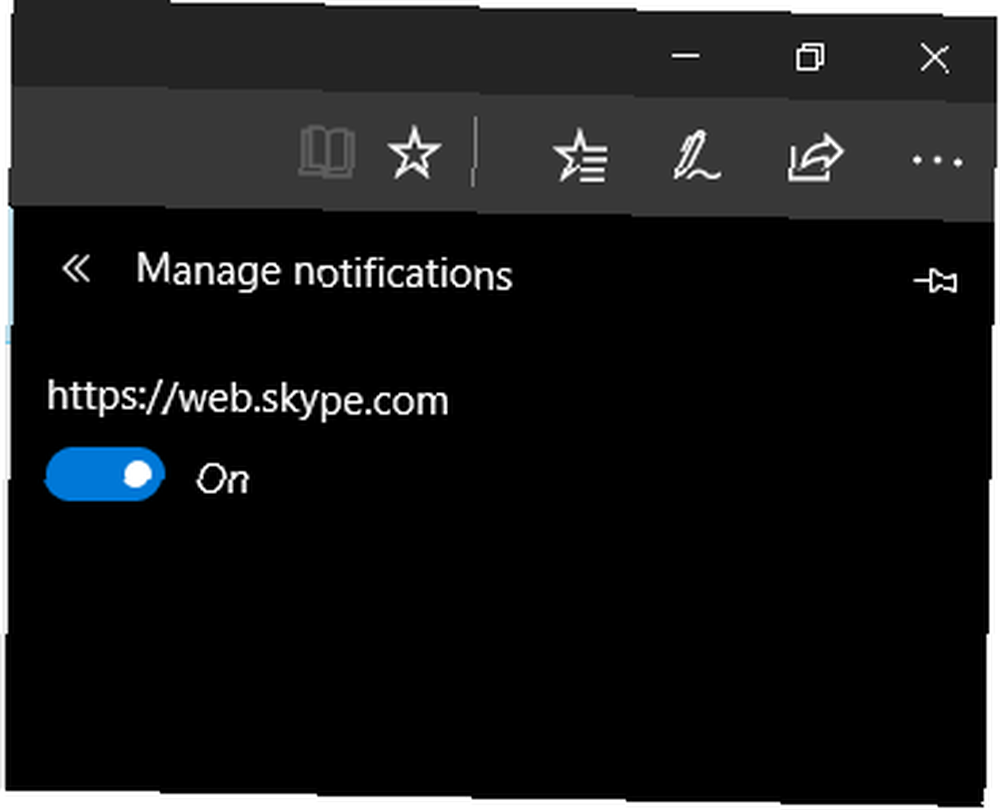
Edge'teki tüm siteler için konum, mikrofon ve kamera izinlerini tamamen devre dışı bırakmak için:
- Aç Ayarlar Windows 10'da menü.
- Seçin Gizlilik girişini yapın, ardından sol kenar çubuğunda reddetmek istediğiniz izin türünü seçin: yer, Mikrofon, veya Kamera.
- Altında X'inizi kullanabilecek uygulamaları seçin bölümünde, kaydırıcıyı değiştir Microsoft Edge kapatır. Artık onlar için isteyen siteler hakkında endişelenmenize gerek kalmayacak.
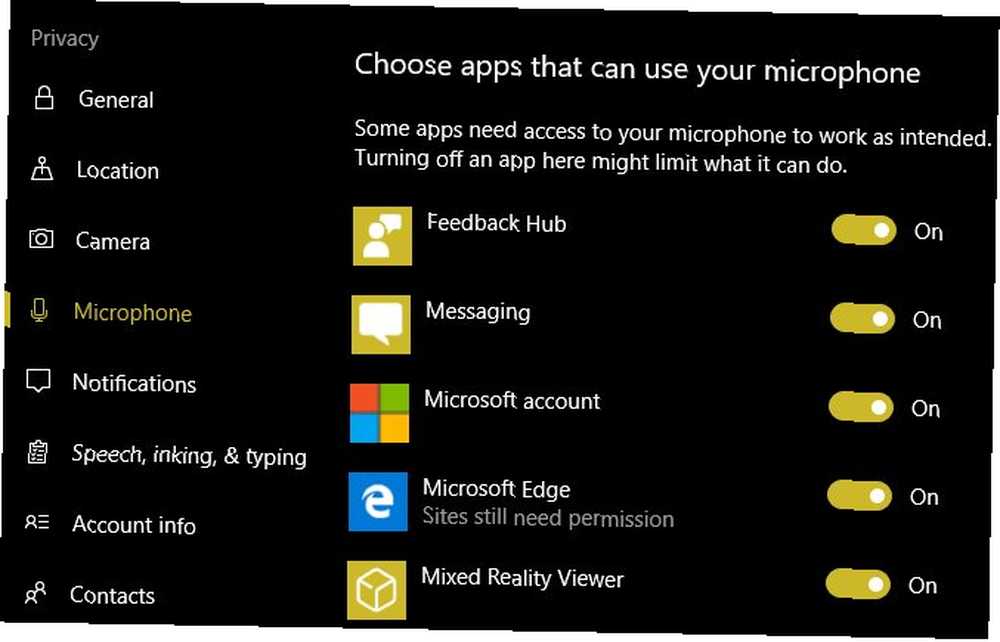
Bunun sizin için en iyi seçenek olup olmadığını düşünebilirsiniz. Örneğin, konumu kapatmak, hava durumu ve harita sitelerini kullanmayı daha az kolaylaştırır. Kamera erişimini engellerseniz, video konferans siteleri düzgün çalışmaz.
Belki de en iyi yöntem, özel bir tarayıcı tutmasıdır. Bu, Microsoft Edge'in İyi Olduğu Şeydir. Tarayıcıda agnostik olma zamanı. Ana tarayıcınız olmasa bile, Edge'i kullanmaya değer kılan benzersiz özellikleri size göstereceğiz. bu görevler için ve izinlerinizi devre dışı bırakarak birincil hizmetinizi kilitleyin. Bu konu hakkında daha fazla bilgi için, Windows 10 gizlilik hakkındaki eksiksiz kılavuzumuza göz atın Windows 10 Gizlilik Ayarları İçin Tam Kılavuz Windows 10 Gizlilik Ayarları İçin Tam Kılavuz Windows 10'u kullanırken gerçekte ne kadar kişisel veri paylaştığınızı biliyor musunuz? Her Windows 10 gizlilik ayarını ve ne anlama geldiklerini size gösteririz. .
Edge'ten izinleri iptal ettiniz mi? Gizliliğinizle ilgileniyor musunuz veya bu ayarları etkin halde bırakmanın rahatlığını mı tercih ediyorsunuz? Yorum bırakarak düşüncelerinizi bize bildirin!
Image Credit: lightsource / Depositphotos Yeni Esnek Planımızı Deneyin!











